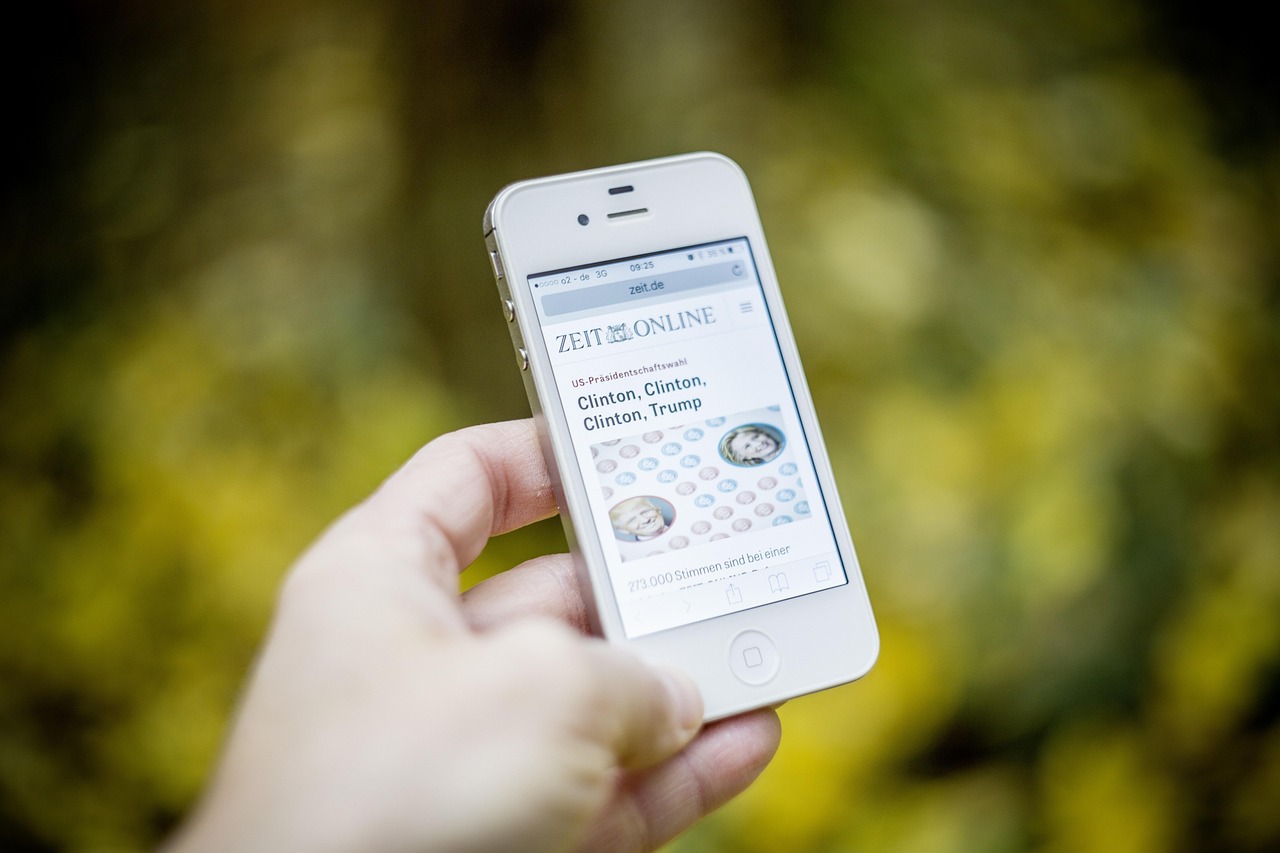在现代办公和日常生活中,电脑已经成为我们不可或缺的工具,无论是撰写文档、处理数据还是进行创意设计,电脑都扮演着重要的角色,有时候我们会遇到一些小问题,比如小键盘失灵,这不仅会影响工作效率,还可能让人感到沮丧,本文将详细介绍小键盘失灵的原因以及如何快速解决这一问题。
1. 确认小键盘是否真的失灵
在开始解决问题之前,首先要确认小键盘是否真的失灵了,问题可能是由于误操作或设置不当导致的,你可以尝试以下几个步骤来初步诊断:
检查 Num Lock 键:大多数键盘上都有一个 Num Lock 键,当这个键被按下时,小键盘的功能会被启用或禁用,确保 Num Lock 键处于开启状态(通常会有指示灯亮起)。
重启电脑:重启电脑可以解决一些临时性的问题,关闭电脑,等待几秒钟后再重新启动,看看小键盘是否恢复正常。
测试其他按键:尝试按压小键盘以外的其他按键,看看它们是否正常工作,如果其他按键也出现问题,那么问题可能不在于小键盘本身,而是整个键盘或系统出现了故障。
2. 检查硬件连接
如果初步诊断后确定小键盘确实失灵,接下来需要检查硬件连接部分,这一步骤适用于外接键盘和笔记本电脑的内置键盘。
检查 USB 连接:如果你使用的是外接键盘,确保 USB 连接线没有松动或损坏,尝试拔下并重新插入 USB 线,或者换一个 USB 接口试试。
清洁键盘:长时间使用的键盘可能会积累灰尘和污垢,这些杂质有时会导致按键失灵,用干净的布轻轻擦拭键盘表面,特别是小键盘区域,如果有必要,可以使用压缩空气吹走键盘内部的灰尘。
检查笔记本电脑的键盘膜:对于笔记本电脑,有时候键盘膜会因为长时间使用而松动或损坏,这种情况下,可以尝试轻轻按压键盘膜,看看是否有明显的损坏或松动。

3. 更新或重装驱动程序
如果硬件连接没有问题,那么问题可能出在驱动程序上,驱动程序是操作系统与硬件设备之间的桥梁,负责协调两者之间的通信,过时或损坏的驱动程序可能导致小键盘失灵。
检查设备管理器:打开“设备管理器”,找到“键盘”选项,查看是否有任何黄色感叹号或红色叉号的图标,如果有,这表示驱动程序存在问题。
更新驱动程序:右键点击你的键盘设备,选择“更新驱动程序”,选择“自动搜索更新”的选项,让系统自动下载并安装最新的驱动程序。
卸载并重新安装驱动程序:如果更新驱动程序无效,可以尝试卸载现有的驱动程序,然后重新安装,右键点击键盘设备,选择“卸载设备”,然后重新启动电脑,系统会自动重新安装驱动程序。
4. 检查系统设置
系统设置中的某些配置也可能导致小键盘失灵,以下是一些常见的检查步骤:
检查键盘设置:打开“控制面板”或“设置”应用,找到“键盘”选项,检查是否有任何设置被意外更改,例如按键重复延迟或速度等。

检查触摸板设置:有些笔记本电脑的触摸板设置中有一个“禁用触摸板时使用数字键”的选项,如果这个选项被启用,可能会导致小键盘功能被禁用。
检查第三方软件:某些第三方软件可能会干扰键盘的正常工作,尝试关闭或卸载最近安装的软件,看看问题是否得到解决。
5. 使用命令行工具
如果你对命令行操作比较熟悉,可以尝试使用一些命令行工具来解决问题。
使用sfc /scannow 命令:打开命令提示符(以管理员身份运行),输入sfc /scannow 并回车,这个命令会扫描系统文件并修复损坏的文件。
使用dism 命令:同样在命令提示符中,输入dism /online /cleanup-image /restorehealth 并回车,这个命令可以帮助修复 Windows 系统映像。
6. 联系技术支持
如果以上方法都无法解决问题,那么可能是硬件故障或其他更复杂的问题,在这种情况下,建议联系电脑制造商的技术支持部门,寻求专业的帮助,他们可能会提供进一步的诊断和维修服务。

7. 备用方案
在问题解决之前,如果你急需使用小键盘的功能,可以考虑以下几种备用方案:
使用屏幕键盘:Windows 系统自带了一个屏幕键盘,可以通过“设置” > “辅助功能” > “键盘” > “打开屏幕键盘”来启用,虽然不如物理键盘方便,但在紧急情况下可以应急使用。
购买外接小键盘:如果经常需要使用小键盘,可以考虑购买一个外接的小键盘,这种键盘通常通过 USB 接口连接,即插即用,非常方便。
小键盘失灵虽然令人烦恼,但通过上述步骤,大多数问题都可以得到有效解决,从简单的重启电脑到复杂的系统文件修复,每一步都有其作用,希望本文能帮助你快速恢复小键盘的正常使用,提高工作效率,如果你有其他关于电脑使用的问题,欢迎留言交流。